Zoomの「ブレイクアウトルーム」は、無料プランでも利用できる機能です。
ですがブレイクアウトルームを使いたいと思ったときに「ブレイクアウトルーム」のボタンが見つからないといった経験はないでしょうか?
もしZoomの設定でブレイクアウトルームの機能がオフになっていると、会議中に「ブレイクアウトルーム」のボタンは表示されません。ここでは、「ブレイクアウトルームの機能をオンにしてボタンを表示する手順を紹介します。

ブレイクアウトルームのボタンが見つからない時は、Zoomの設定画面を確認してみましょう
「ブレイクアウトルーム」ボタンが無い時に表示させる方法
Zoomでの会議中、コントロールパネルの中に「ブレイクルーム」のボタンが表示されていない場合があります。
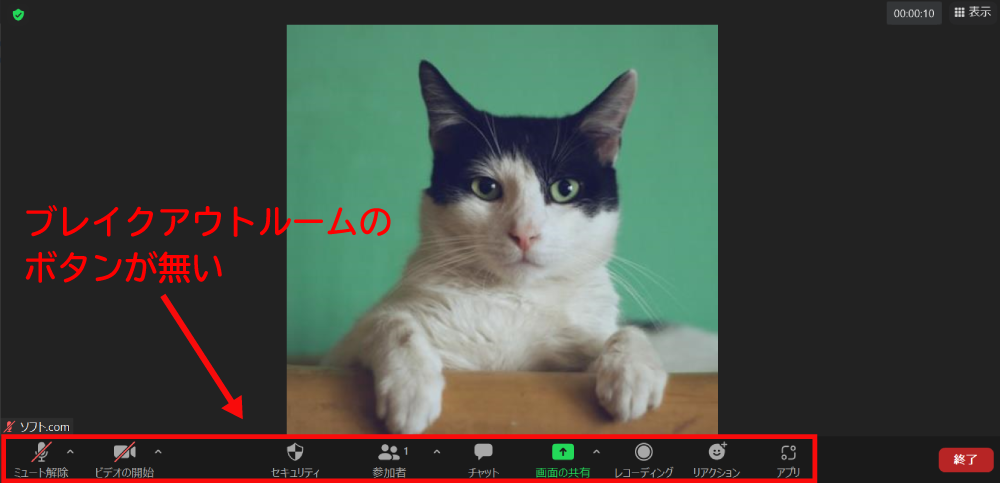
この様に「ブレイクアウトルーム」のボタンが無い場合は、ブレイクアウトルームの機能がオフになっています。

無料プランを使っている場合も、ブレイクアウトルームの機能は使えますよ
Zoomの「ブレイクアウトルーム」の機能をオンにするには、Zoomのホームページでサインインした後に、設定画面を開きます。
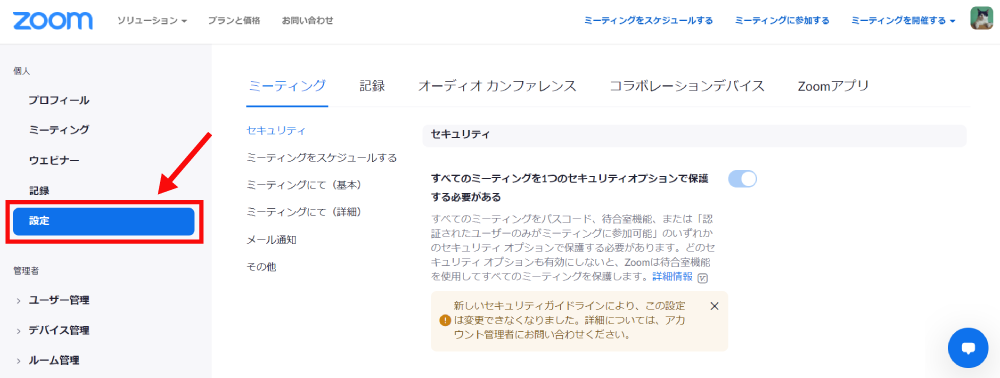
設定の画面を下にスクロールすると、「ミーティングにて(詳細)」の箇所に「ブレイクアウトルーム」の欄があるので、ここをオンにします。
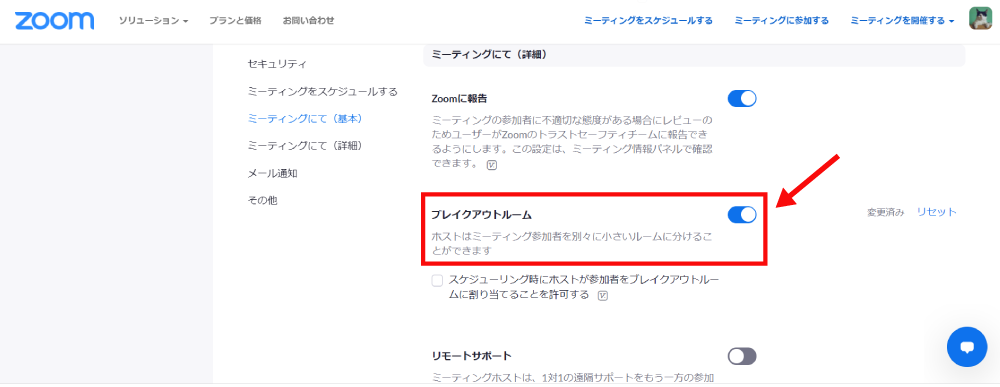
ここをオンにした後、再度Zoomアプリを起動すると、コントロールパネルの中に「ブレイクアウトルーム」のボタンが表示されます。
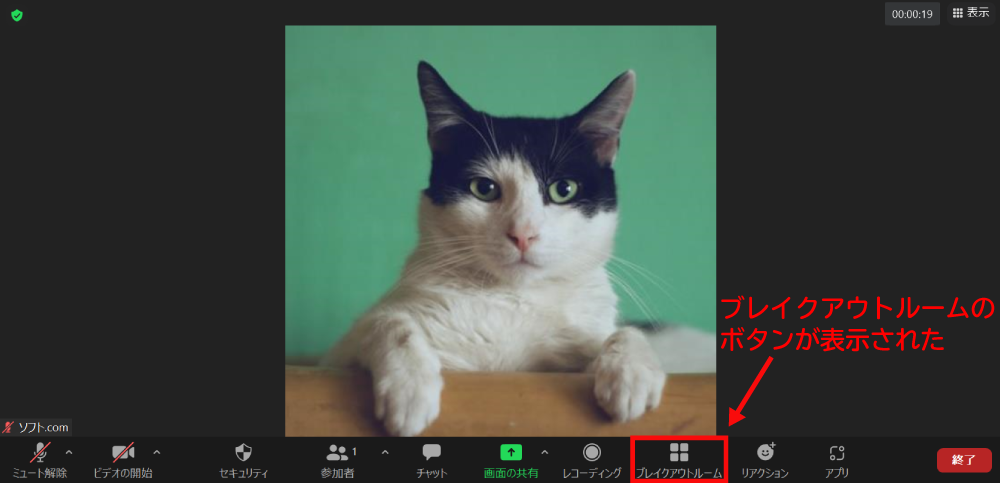

Zoomアプリを起動したままでは、設定の変更が反映されないので、設定の変更をする時にはアプリを起動しなおして下さい。
これで、ブレイクアウトルームの機能が使えるようになりました。
その他のZoomの操作方法は、Zoomの解説記事一覧から、気になる記事を確認してみてください。